Estomparea fotografia de fundal
Salutări, dragi prieteni! Astăzi voi spune ca să învețe cum să creeze efectul unui fundal neclar în fotografie.
Avantajele utilizării unui efect de neclaritate în fundal este că vom elimina toate excesul, ceea ce face imagini de fundal neatractive, în timp ce subiectul fotografiat principal este ascuțit și se concentrează toată atenția privitorului.
Cu ajutorul fundal, am pus accent pe fotografie.
1. Exemple neclaritate de fundal
Să ne uităm la următoarele imagini.



au toate realizate camere bune cu lentile speciale. lentile de bokeh. Bokeh - e ca timp, este un fundal neclar, dar în GIMP efect „bokeh“ poate fi repetată.
Dar apoi copiați lecția nu vom. Voi încerca să-ți spun cum să facă o simplă încețoșa fundalul în fotografie. Fără bokeh.
1. estompare fundal pentru fotografii

Selectați subiectul principal din fotografie pe care doriți să o facă un obiect ascuțit, cu ajutorul funcției „foarfece inteligente“. Apoi, trebuie să taie cu atenție în jurul obiectului. Zoom instrument de „Lupă“ și aranja numărul maxim de puncte de control.

Adăugați reducerea posibile început și de sfârșit de puncte (încercuită) și apăsând Enter pe tastatură de selecție. Foarfece inteligente nu funcționează întotdeauna foarte precis, dar puteți economisi timp. Tweak inexactități instrument de „alocarea cu titlu gratuit“.
Dacă aveți nevoie pentru a scădea alocarea - a crea un buton dedicat în timp ce țineți Ctrl, iar dacă privbavit - cu tasta Shift. Încercați să analizeze în detaliu modul de selecție din bara de instrumente.
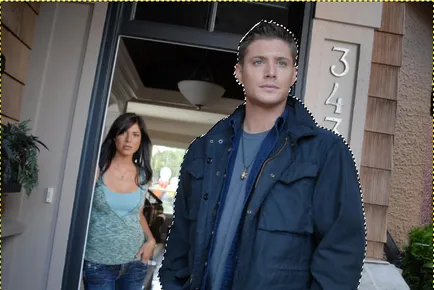
Mai mult, în timp ce selecția este încă activă, trebuie să creați două (.) Copii ale fotografiilor originale folosind meniul „Layer → Duplicate“, sau făcând clic pe pictograma „Duplicate Layer“, în stiva de straturi.
Apoi, este necesar pentru a inversa selectia (Selecție → Inversare) și apăsați tasta Del și deselectați (caractere aldine → Eliminare). Cu aceste acțiuni, am eliminat totul, dar omul cu stratul superior, iar celelalte două exemplare au fost lăsate neatinse. Iată ce se întâmplă dacă opriți vizibilitatea celor două straturi inferioare:

Apoi, aveți nevoie pentru a reveni vizibilitatea straturilor și de a folosi filtrul standard, la erodarea stratului de mijloc folosind meniul „Filtre → Blur → Gaussian Blur.“ și în setările, selectați valoarea dorită, în funcție de fotografia originală.
Imaginea mai mare - mai mare valoarea pe care trebuie să introduceți. Exemplul am efectuat la o rată de 40px.
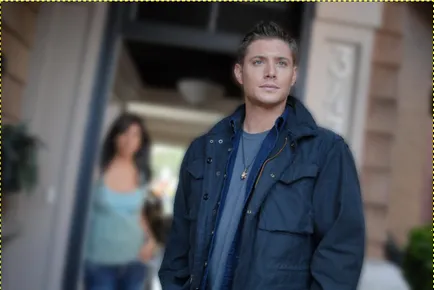
Dacă te uiți atent, în jurul valorii de om a avut pete întunecate. Acesta este omul însuși, uns pe stratul de mijloc.

Curățați-l va cu instrumentul „Zoom“. Activați stratul de mijloc și pentru a reduce domeniul său de aplicare, astfel încât să se ascundă persoană clar ce sunt pătate per persoană.
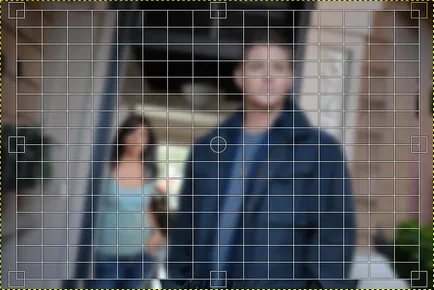
Din păcate, acest lucru se face doar „cu ochiul liber“. Pentru a obține rezultatul dorit - am făcut de trei ori. Totuși, este posibil să se deplaseze fundalul neclar pentru fotografiile noastre folosind instrumentul „Move“.
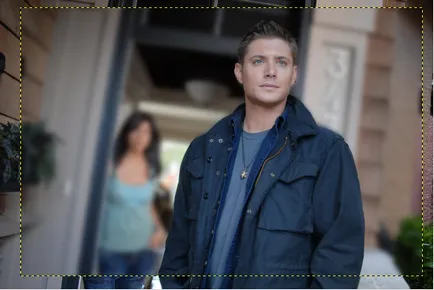
Asta e tot. Rămâne doar să taie fotografia cu ajutorul funcției „Crop“ de mai jos accidente vasculare cerebrale galbene.

Acesta este modul în care puteți să estompa fundalul într-o fotografie și un obiect ascuțit care atrage ochii publicului într-un timp foarte scurt.
Un alt bun, dar un mod mai profesionist pentru a descrie Artyom Nosov în clasa „efect de estompare de calitate în fotografie.“ Acesta folosește un plug-in «Focus Blur» și imagini hartă adâncime create.
este bine să fi tăiat imaginea pentru a estompa marginile, care atrage ochiul este obiect limita foarte ascuțit. Acest lucru se poate face astfel: selectați un fundal gol în jurul obiectului cut-out, măriți-l de câțiva pixeli (sau zeci de pixeli, în cazul în care imaginea este mare), pană de selecție și „diluat“, ea, de exemplu, același Gauss, dar mult mai slabă decât fundal, astfel încât să nu dar a existat o aură de muchie zdrențuită stins.
și de opoziție nu arata aplicelor pe fundal neclară un străin ar trebui să selecteze o fotografie cu fundal spate uniplan, și anume la toate fundal vizibil este situat la aproximativ echidistant față de obiectul „ascuțit“, în caz contrar, este necesar să se utilizeze „Focus Blur“ cu elaborarea hărților de distanțe.
și selectate, de exemplu, eroziunea 40 de pixeli este un foarte mult ar fi fost de ajuns și 20.
Nu știu ce să folosească „lentile de bokeh.“ Și, de altfel, cu săpun obișnuit pentru 1.800 de ruble, de exemplu, poate fi atins de fundal destul de corect neclaritate. Trebuie doar să se îndepărteze de la subiect la distanță, iar apoi măriți și să se concentreze optica mai puternic.
O lecție, îmi pare rău pentru onestitate, ridică un zâmbet. efect bokeh realist nu este atins în acest fel, este necesar să se ia în considerare adâncimea câmpului.
Sau poate că nu a fost necesară pentru a reduce și a regla imaginea, face totul pe un singur strat? De ce atât de multe straturi? Și de ce sunt una și nu ne-am implicat în lucrarea pentru care a fost creat atunci? Iar pentru o alocare mai exactă este mai bine să utilizați o mască rapidă.
Cinci kopiek mi-tocilari, în plus față de cei de mai sus:
- nu există nici un lucru, cum ar fi „fundal“. Aceasta este aproximativ aceeași ca și a spune: „Eu am acum partea din față a curge nasul.“ Adică, fie „de fond“ sau „de fond“;
- părerea mea despre foarfece inteligente: acestea sunt - rele. Este din cauza preciziei lor, folosind aceeași alocarea cu titlu gratuit de la început pare a fi opțiune mai avantajoasă;
Nu există nici un „lentile de Boke.“ Nu încețoșa fundalul determină bokeh, și caracteristicile acestui foarte neclară.
Doar lentile diferite pot desena diferite bokeh.
rama foto de Crăciun cu mâinile
Creați frumoase rame de Crăciun foto pentru fotografiile utilizând instrumentele standard GIMP.
Ramă foto simplă
In acest tutorial vom încerca să creeze un cadru simplu Ghimpu. Lecția va fi util pentru incepatori.
Cum să poarte o fotografie
Adaptarea lecției în limba engleză Photoshop, care dezvăluie o tehnologie în curs de îmbătrânire imagini folosind instrumente de corecție a culorilor.
Cum sa faci un colaj
Tehnologia simplă care combină cele două imagini cu o tranziție lină în GIMP.
3 moduri de a insera fotografia într-un cadru
În această lecție, descris în detaliu modul în care puteți insera fotografia în cadru descărcat.
Profitați de mâinile noastre sortator pentru selectarea mâinii drepte.
Evaluarea lecției
„Fundal estompare pentru fotografie» a fost evaluat 5.00 de 2 voturi.
Permis de a cita, utiliza și site-ul imprumuta materiale
cu referire la www.progimp.ru. Mai detaliat →